簡易チェックツールは以下の方法で起動することができます。
コマンドを実行して起動する
[イベント監視の条件定義]画面から直接起動する
イベント監視の条件定義の定義中に、[イベント監視の条件定義]画面から直接起動する
イベント監視の条件定義の編集後、[イベント監視の条件定義]画面を終了する
Event Designerから直接起動する
コマンドを実行して起動する
イベント監視の条件定義の簡易チェックツールは、以下のコマンドを実行して起動します。このコマンドは、Systemwalkerをインストールするとき、[イベント監視]-[定義GUI]を選択した場合だけインストールされます。
Systemwalkerインストールディレクトリ\mpwalker\mpaosfsv\bin\mpaosevchk.exe
簡易チェックツールを起動すると、[定義ファイルの設定]ダイアログボックスが表示されます。
簡易チェックツールは、Windows(R)でのみ起動可能です。UNIXにインストールされているイベント監視の条件定義の確認を行う場合は、CSVファイルに定義を出力し、簡易チェックツールを起動するシステムにコピーしてください。
[イベント監視の条件定義]画面から直接起動する
イベント監視の条件定義の定義中に、[イベント監視の条件定義]画面から直接起動する
以下の方法で、簡易チェックツールを起動することができます。
[ツール]メニューの[簡易チェック]を選択する
ツールバー上にある、簡易チェックツールのボタンをクリックする
[イベント監視の条件定義]画面から起動した場合は、編集中の定義を読み込んだ状態で[簡易チェックツール(イベント監視の条件定義)]画面が表示されます。
簡易チェックツールを起動した状態で、[イベント監視の条件定義]画面を終了すると、簡易チェックツールも終了します。簡易チェックツールを終了した場合は、[イベント監視の条件定義]画面は終了しません。
イベント監視の条件定義の編集後、[イベント監視の条件定義]画面を終了する
編集中のイベント監視の条件定義について、簡易チェックツールで定義の確認を行っていない場合、[イベント監視の条件定義]画面の終了時に、簡易チェックツールを起動するかを問い合わせる以下のダイアログが表示されます。
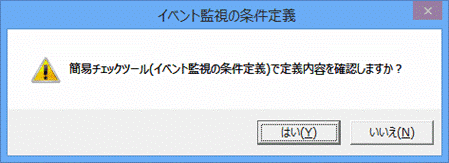
[はい]を選択する
簡易チェックツールが起動されていない場合は、最新の定義(保存される定義)を読み込んで[簡易チェックツール(イベント監視の条件定義)]画面が表示されます。すでに簡易チェックツールが起動されている場合は、読み込んでいる定義が最新の定義に更新されます。
[いいえ]を選択する
簡易チェックツールを起動しないで[イベント監視の条件定義]画面を終了します。
Event Designerから直接起動する
Event Designerから起動する方法については、Event Designerに添付されている“Event Designer操作手引書”を参照してください。